يمكن قلب الفيديو لأسباب مختلفة ، أهمها التصوير بالكاميرا في الموضع الخاطئ في البداية. قد تكمن أسباب أخرى في إعدادات برنامج تشغيل الفيديو الخاص بك.
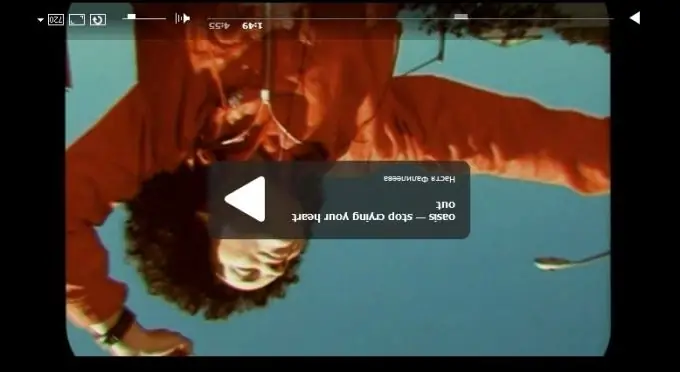
تحقق من الموضع على جهاز الكمبيوتر الذي يفتحه مقطع فيديو آخر بنفس المشغل. إذا تم تشغيله في الوضع المعتاد والوضع المعتاد ، فمن المحتمل أن تكون هذه المشكلة خاصة بهذا الفيديو. من أجل الموثوقية ، افتحه باستخدام مشغل فيديو آخر ، إذا كان لديك واحد على جهاز الكمبيوتر الخاص بك.
بعد التأكد من أن المشكلة تكمن بالضبط في معلمات الملف ، قم بتنزيل وتثبيت برنامج خاص لمعالجة تسجيلات الفيديو على جهاز الكمبيوتر الخاص بك. افتح الملف الذي تريده وقم بتحريره عن طريق تغيير موضع الفيديو في إعدادات الترميز. بعد التحويل ، تحقق من النتائج عن طريق فتح التسجيل بمشغل عادي تستخدمه لمشاهدة الفيديو.
ومع ذلك ، إذا كانت المشكلة تكمن في إعدادات مشغل الوسائط ، فلن يكون من الضروري فتح خيارات التشغيل ودراسة واجهة هذا البرنامج. ابحث عن الإعداد الذي تريده وقم بإجراء التغييرات اللازمة. انتبه أيضًا إلى أزرار المشغل على شريط الأدوات ، وابحث عن رمز خاص ، ربما تكون قد لمسته عن طريق الخطأ من القائمة الرئيسية أو ضغطت على أحد مفاتيح الاختصار المسؤولة عن موضع الفيديو في المشغل.
إذا كنت تشاهد مقطع فيديو عبر الإنترنت ، فما عليك سوى الضغط على زر السهم نصف الدائري عدة مرات حسب الضرورة لعرض التسجيل بشكل طبيعي على الشاشة. في اللاعبين ذوي الموارد المختلفة ، يقع هذا الزر بالقرب من أزرار التحكم في التشغيل الرئيسية.
بطريقة أو بأخرى ، يمكنك دائمًا العثور على حل لحل مشكلة تسجيل الفيديو المقلوب ، حتى لو تم تصويره في الأصل بشكل غير صحيح. يشبه مبدأ التشغيل هنا تغيير عرض الصور على الكمبيوتر - إذا كان بإمكانك تغيير موضعها ، فيمكنك إجراء هذه العملية باستخدام الفيديو.






